Красик Олесь Юрійович курс лекцій
| Вид материала | Курс лекцій |
- Автор: Красик Олесь Юрійович Зміст, 280.05kb.
- Курс лекцій Курс лекцій "Макроекономіка" рекомендований для використання в навчальному, 1093.94kb.
- Курс лекцій спеціальністю 0600101 „Правознавство, 1295.63kb.
- І.І. Мечникова І. В. Іванова, О.І. Бурденюк, С. П. Гвоздій Курс лекцій, 2533.82kb.
- Курс лекцій з дисципліни «Релігієзнавство», 1281.68kb.
- Курс лекцій Дніпропетровськ 2005 Культурологія. Курс лекцій. Електронна версія. Для, 2715.49kb.
- Курс лекцій суми 2003 міністерство аграрної політики україни сумський національний, 959.02kb.
- Курс лекцій з історії соціології київ 2005 Рекомендовано до друку Вченою радою, 3147.4kb.
- Курс лекцій (на основі книги: Етика (конспект лекцій). Автор-упорядник Широкова, 2120.86kb.
- Курс лекцій Для студентів освітньо-кваліфікаційного рівня "бакалавр" економічних спеціальностей, 3134.39kb.
Існує ряд правил підготовки комп’ютера до роботи та правил його експлуатації, от вони:
- обов’язково має бути виконано заземлення до початку експлуатації комп’ютера та компонентів, які до нього підключаються (наприклад, принтер). І не просто виконано, має бути акт прийому-здачі виконаних робіт від відповідних органів енергонагляду, - інакше ви втратите можливість гарантійного ремонту;
- обов’язкова перевірка величини напруги, оскільки відхилення від норми негативно впливає на роботу комп’ютерної техніки. Найбільш надійний захист від проблем, пов’язаних із нестабільністю електроживлення, здійснюють спеціальні пристрої безперебійного живлення (UPS), що не тільки забезпечують стабільну подачу напруги належної якості, але і дають можливість працювати на комп’ютері при повному відключенні електроживлення протягом від 5 хв до декількох годин (у залежності від потужності пристрою). За цей час можна, у всякому разі, цілком завершити всі роботи, що ведуться на комп’ютері, щоб при його вимиканні не відбулося втрати інформації. Для серверів локальних мереж і комп’ютерів, що обробляють цінну комерційну інформацію, застосування пристроїв безперебійного живлення є практично обов’язковим (багато фірм навіть не приймають такі комп’ютери на гарантійне чи сервісне обслуговування, якщо вони експлуатуються без UPS).
Включення комп’ютера.
Для включення комп'ютера необхідно:
• включити стабілізатор напруги, якщо комп'ютер підключений через стабілізатор напруги;
• включити принтер (якщо він потрібний);
• включити монітор комп’ютера;
• включити комп’ютер (перемикачем на корпусі комп'ютера). Після цього відбудеться автоматичне завантаження операційної системи.
Вимикання комп’ютера.
Для вимикання комп’ютера треба:
• закінчити працюючі програми;
• виключити комп’ютер з допомогою кнопки “Пуск”;
• виключити перемикач на корпусі комп’ютера;
• виключити принтер (якщо він включений);
• виключити монітор комп’ютера;
• виключити стабілізатор, якщо комп’ютер підключений через стабілізатор напруги.
Примітка. Сучасний комп’ютер є досить складною машиною і, цілком зрозуміло, ставитись до нього треба дуже бережно. Крім того, необхідно знати деякі речі: на ряд пристроїв, що змонтовані в системному блоці, на заводі для охолодження ставлять кулер (вентилятор). На сучасних моделях комп’ютерів їх (кулерів) щонайменше три, це:
- на блоці живлення;
- на мікропроцесорі;
- на відеокарті.
В ряді випадків кулер ставлять на вінчестери великих об’ємів.
9. Клавіатурний тренажер.
Оскільки в сучасне життя усе глибше і глибше проникають комп’ютерні технології, то хочемо ми того чи ні а приходиться освоювати нові, досі невідомі раніше практичні навички. Якщо ази комп’ютерної грамотності вже є у вашому особистому багажі, то настає час для розвитку “швидкості” і більш ефективної роботи з таким воістину багатогранним інструментом як клавіатура. І хоча потужність комп’ютера росте з кожним роком, швидкість роботи з ним обмежується лише людським фактором. Просто-напросто на сьогоднішній день ще не придумано більш швидкого способу введення даних у комп’ютер, чим старий-добрий клавіатурний метод. От і приходиться сучасній людині освоювати заодно стародавню професію “друкарки”, як і 100 років тому, із дня в день, удосконалюючи навички “сліпого десятипальцевого” набору текстів на клавіатурі. Звичайно, з роками розташування клавіш “запам’ятовується” пальцями автоматично, і швидкість набору текстів у користувачів ПК зі стажем стає досить високою. Але, як показує практика, їх “сліпий метод” виявляється менш ефективним, чим “класичний”. Руки роблять зайві рухи, неправильно лежать на клавіатурі, поступово накопичуючи тим самим зайву утому і викликаючи біль у суглобах. Щоб початківець-користувач (чи програміст) додав у своє резюме серйозну фразу "”сліпий десятипальцевий набір текстів на клавіатурі”, і взагалі, істотно прискорив роботу на ПК (звільняючи час для інших занять), була створена достатня кількість спеціалізованих програм - клавіатурних тренажерів. З кращими з них ми зможемо познайомитися в даному питанні.
“Соло на клавіатурі” - найвідоміший і перевірений часом тренажер роботи на клавіатурі комп’ютера. Він заснований на методиці відомого психолога, журналіста і викладача МДУ Володимира Володимировича Шахиджаняна, який зібрав для її пропаганди й реалізації дружний колектив однодумців. Чесно кажучи, назвати “Соло на клавіатурі” просто тренажером було б не зовсім правильно і справедливо стосовно авторів програми. “Соло на клавіатурі” - це у своєму роді унікальний сплав розважальної, пізнавальної, розвиваючої і дисциплінуючої програм. У ході виконання 100 досить складних завдань ви не тільки розвиваєте навички “сліпого десятипальцевого” методу набору текстів на клавіатурі, але і знайомитеся з безліччю смішних, повчальних (і не вульгарних) анекдотів, одержуєте заряд гарного настрою, корисні настанови мудреців, приємно проводите час і... змушуєте працювати над собою. Методика освоєння роботи з клавіатурою в цій програмі, як правило, іде “від простого до складного”. В міру читання тексту кожного уроку, у якому глибока філософія життя перетинається з комп’ютерним гумором, ви раз у раз “зупиняєтеся”, щоб трохи попрацювати над собою і клавіатурою, а також перевірити себе за допомогою всіляких психологічних тестів. Звичайно, багато завдань даються не з першого і навіть не з 5 разу, але, виявивши належну завзятість, ви обов’язково справитеся з ними (і із самими собою), навчитеся чомусь новому, відпочинете й подумаєте... Функціональність програми дозволяє назвати її дійсно самим досконалим клавіатурним тренажером з нині існуючих. “Соло на клавіатурі” дозволяє освоїти “скоропис” не тільки в російській чи українській, але й в англійській розкладці клавіатури, а також навчитися швидко писати транслітерацією. Під час виконання завдань у вікні відображається швидкість набору, а по закінченні результат заноситься в “особисту справу”. Підтримується створення безлічі користувальницьких записів, так, що освоювати “скоропис” можна всією родиною чи відділом компанії. Навіть 40 “безкоштовних” уроків для багатьох, хто вирішив увійти до складу “солістів”, виявляється цілком достатньо, щоб працювати на клавіатурі швидше “комп’ютерщика” вашої фірми. Але успіх програми не в тім, що вона ефективно навчає “скоропису”, а в її внутрішній атмосфері, спілкуванні з вашим “персональним” психологом і порадником, зворотного зв’язку з її творцями. Думаю, це коштує набагато більше, ніж заявлена ціна програми.
Переваги: Автор веде навчання в стилі турботливого дружнього спілкування особисто з вами. Це забезпечує відповідний психологічний настрій. Автор - прекрасний педагог, уміє нагадувати про одне й те саме так, щоб учень не почував себе ображеним. Користувач має право зареєструватися на сайті й оплатити вартість (150 руб.) не відразу, а після того, як він попрацював і придивився до програми. При цьому до оплати доступно 40 вправ з 100. У поточній версії 6.1 відмінні ілюстрації: постановка рук, техніка удару. У функціональному плані дизайн чудовий: шрифти чіткого, розбірливі, кольори привабливі, керування просте і ясне. Що стосується “драконівських” вимог до безпомилковості, вони цілком справедливі для професійного тренажера.
Недоліки: В інтересах учнів, орієнтованих на вищу швидкість, хотілося б бачити в тренажері індикатори й статистику ритмічності, а також можливість вибіркового тренінгу для тих, хто підвищує кваліфікацію.
“BabyType 2000”. Відома ігрова компанія “Дока” не втрималася і внесла свій внесок у масове освоєння клавіатури - створила ігровий клавіатурний тренажер “BabyType 2000”, що перетворює урок машинопису в захоплюючу гру. Ідея тренажера - необхідність виконувати вправи на клавіатурі, щоб керувати грою. У процесі гри ваша задача - забезпечити безпечну подорож забавного персонажа по імені Бебітайп по мальовничих просторах, які населені різними небезпечними істотами й механізмами (наприклад, садистський каток чи крокуючий прес-свердлильний верстат). Бебітайп може уникнути небезпеки тільки з Вашою допомогою. Для цього потрібно просто забирати букви, що стоять на його шляху, правильно й швидко натискаючи відповідні клавіші на клавіатурі. Чимось цей метод нагадує знамениту “бразильську систему” із “Єралаша”, де для ефективного тренування воротаря змушували захищати вітрину перукарні. Інтерфейс програми гранично простий і графічно бездоганний у дусі комп’ютерних ігор, так, що робота з програмою не викликає утруднень навіть у дитини. Однак гра - грою, а програма все-таки досить ефективно навчає сліпому десятипальцевому методу при роботі із шістьма варіантами розкладки клавіатури (британської, американської, німецької, французької, швейцарської й російської). При цьому для windows-версії гри досить будь-якого комп’ютера, на якому може працювати ОС Windows 95, а DOS-версія працює на будь-якому комп’ютері від 386SX із VGA-дисплеєм.
Stamina. “Пишете мемуари, але відчуваєте, що можете не встигнути?” - от, за словами автора, девіз та мета клавіатурного тренажера Stamina. “Клавіатурний тренажер для бабусь, дідусів, а також їхніх батьків” на ділі є стильною і потішною “обучалкою” для “продвинутої” молоді. Хоча Stamina має досить значний і серйозний набір відповідних функцій, таких як редактор уроків, підтримка безлічі користувачів, українську й англійську, а також альтернативну розкладки клавіатури, набір тексту з зовнішнього файлу, збереження результатів (швидкість і відсоток помилок), виведення статистики у вигляді графіка процесу, і ще щось невловиме перетворює її з простого тренажера в щось забавне, ігрове. Можливо, це нестандартний інтерфейс, що настроюється, підсвічування букв клавіатури, “потішні” MP3-звуки і музика, надзвичайно “весела” довідкова система з умонтованими анекдотами і логічною грою? Швидше за все, це криється у великій кількості забавних дрібниць, число яких навіть і не пригадати! Надодачу досить приємно зроблене “випливання” рядка завдання по ходу натискання клавіш, що із самого початку ховає її довжину і створює певну інтригу (“скільки там ще букв треба відстукати”). Загалом, якщо ви навіть не будете освоювати сліпий метод друку, скачайте програму і добре відпочиньте!
Переваги: Є цікава можливість переключатися зі зв’язних текстів на випадкові послідовності букв (редактор вправ у меню). Мова меню - на вибір: українська, російська чи англійська, освоюваних алфавітів теж три. Є можливість зареєструвати декілька учнів.
Недоліки: Сам автор відносить “Стаміну” до програм для швидкого освоєння сліпого машинопису на українській, російській і англійській мовах. Навряд чи тут можна говорити про “освоєння” і от чому: автора не переймає ні проблема ритмічності, ні систематизація вправ від простого до складного. Рекомендувати таку програму більшості початківців було б необережно.
Контрольні запитання.
- Для чого служить клавіатура? Які типи клавіатур Ви знаєте?
- Які Ви знаєте типи стандартних клавіатур?
- Які Ви знаєте типи альтернативних клавіатур?
- Основні групи клавіш клавіатури.
- Вплив клавіатури на здоров’я.
- Призначення “мишки” та її компоненти.
- Призначення та основні характеристики дисплея.
- Режими роботи дисплея.
- Призначення відеопам’яті та відеоадаптера.
- Які типи друкарських пристроїв використовують в ПК?
- В чому полягає принцип друкування символів у матричному принтері?
- Принцип дії струминних принтерів.
- Принцип дії лазeрних принтерів.
- Для чого використовують плоттери? Як вони поділяються?
- Для чого призначені сканери? Як вони поділяються?
- На чому засновано принцип дії сканера?
- Критерії оцінки сканера.
- Призначення модему, його типи.
Заняття № 7.
Практична робота №1
Тема. Робота з клавіатурним тренажером.
Мета: Виробити навики роботи з клавіатурою.
Обладнання: ІBM PC, інструкція, програми Stamina, “BabyType 2000”, “Соло на клавіатурі”.
Теоретичні відомості.
Призначення керуючих клавіш клавіатури:
Esc - відміни команди або дії (іноді виходу з програм).
Tab - використовується при роботі з таблицями та для відступу на певну кількість символів.
Caps Lock - перемикання режимів набору великих літер з фіксацією.
Shift - для одиничного набору великих літер та набору знаків (утримуючи клавішу, натискаємо клавіші, де зображені “верхні” символи та знаки).
Ctrl - в комбінаціях з іншими клавішами клавіатури розширює її можливості.
Alt - в комбінаціях з іншими клавішами клавіатури розширює її можливості.
Enter - для підтвердження команди та для переходу на іншу стрічку при наборі тексту.
Insert - перемикання режимів вставки та заміни.
Delete - знищення символу праворуч від курсору.
Home - перехід на початок рядка.
End - перехід в кінець рядка.
Page Up - перехід на сторінку вверх.
Page Down - перехід на сторінку вниз.
Num Lock - перемикання блоку клавіатури з набором цифр для клавіш керування курсором.
Fl-F12 - функцональні клавіші (в різних програмах можуть використовуватись по-різному).
Print Screen - в ОС MS DOS для виведення зображення на друк, в Windows - переміщає в буфер обміну інформацію (картинку) з монітора.
Scroll Lock - перемикання режиму набору літер в ОС MS DOS.
Pause - зупиняє роботу комп'ютера.
Ctrl+Shift, Alt+Shift - для перемикання розкладки клавіатури.
Завдання 1
- Для запуску тренажера клавіатури потрібно знайти його ярлик на робочому столі і подвійним кліком лівою кнопкою миші запустити програму.
- Потрібно на запит "Ваше имя" ввести ім'я користувача (можливо будь-який набір символів) і натиснути Enter.
- На екрані з'явилось меню програми. Потрібно з нього вибрати клавішами управління курсором пункт "Начать обучение" і натиснути Enter або пропуск.
- На екрані, над клавіатурою, будуть з'являтися літери в кружках. Завдання користувача полягає в тому, щоб своєчасно натиснути відповідну літеру, що з'являється на екрані. В результаті правильного виконання роботи (натискування відповідної клавіші) у вікні зверху відбувається збільшення кількості балів, а неправильного - зменшення.
- Після появи на екрані будь-якого повідомлення потрібно кілька разів натиснути на пробіл і продовжувати навчання.
- Якщо з'явилась на екрані деяка вправа, потрібно набрати слова, що вказані у вправі.
- Після закінчення виконання вправи потрібно виконати роботу над помилками.
- В кінці заняття закінчити роботу з клавіатурним тренажером. Для цього, скориставшись клавішею Esc, викликати меню програми і звідти вибрати "Завершить сеанс" або "Выход".
Порядок виконання роботи:
- Ввімкнути комп'ютер.
- Дочекатись повного завантаження Windows.
- Запустити клавіатурний тренажер Stamina, користуючись ярликом на робочому столі.
- Виконати завдання №1.
- Записати висновки до зошита з практичних робіт.
- Закінчити роботу з клавіатурним тренажером.
- Вимкнути комп'ютер.
Заняття № 8.
| Тема: | Пам’ять комп’ютера. |
| Мета: | Засвоїти теоретичний матеріал по темі “Пам’ять комп’ютера” |
| Базові поняття та терміни: | Пам’ять, вимоги до пам’яті, кеш-пам’ять, накопичувачі, привід, носій інформації, стример, CD-ROM, доріжка, сектор. |
| Тип уроку: | Урок засвоєння нових знань. |
Структура уроку.
| 1. Організаційний момент........................................................................................... | 2 хв. |
| 2. Перевірка домашнього завдання............................................................................. | 3-4 хв. |
| 3. Вивчення нового матеріалу: 1. Внутрішня і зовнішня пам’ять комп’ютера. 2. Оперативна пам’ять. 3. Зовнішні запам’ятовуючі пристрої комп’ютера. 4. Дискові накопичувачі, їх основні характеристики та принципи роботи. 5. Розміщення інформації на магнітних дисках. | 20-25хв. |
| 4. Закріплення і узагальнення знань.......................................................................... | 5-7 хв. |
| 5. Домашнє завдання................................................................................................... | 2-3 хв. |
| 6. Підбиття підсумків уроку....................................................................................... | 2 хв. |
1. Внутрішня та зовнішня пам’ять комп’ютера.
Обсяг інформації, що зберігається та обробляється на комп’ютерах, постійно і швидко зростає. Це обумовило інтенсивний пошук нових методів та засобів її збереження. Не випадково, що в останні роки з’явилось багато типів запам’ятовуючих пристроїв, які суттєво відрізняються як за своїми характеристиками, так і за принципами дії. Пам’ять суттєво впливає на загальні характеристики комп’ютера і є однією з основних його складових. У сучасних комп’ютерах вартість запам’ятовуючих пристроїв складає 25...40% від загальної вартості комп’ютера.
Відзначимо, що від знання принципів побудови та функціонування запам’ятовуючих пристроїв значною мірою залежить розуміння принципів функціонування комп’ютера в цілому. Без знання певних принципів не можливо свідомо, на високому рівні уявити роботу ПК.
Вимоги до пам’яті [10, c.7]:
- пам’ять повинна абсолютно надійно зберігати інформацію;
- обсяг пам’яті повинен бути максимально можливим, який би забезпечив розв’язання широкого кола різноманітних задач;
- пам’ять повинна бути максимально швидкою, тобто мати мінімальний час запису й читання необхідної інформації;
- мати мінімальну вартість збереження інформації, мінімальні габарити та споживану енергію.
Але одночасно виконати всі ці вимоги практично неможливо. Існує безпосередня залежність між деякими наведеними характеристиками. Поліпшення одних характеристик часто негативно впливає на інші. Наприклад, існує безпосередня залежність між такими характеристиками, як обсяг пам’яті, швидкодія та вартість. Ця залежність полягає у тому, що, наприклад, із підвищенням швидкодії або обсягу пам’яті суттєво зростає її вартість.
Крім того, варто зазначити, що бажано мати таку швидкодію пам’яті, яка б працювала на одній частоті з процесором. При цьому слід пам’тати, що процесор є найшвидшим присроєм комп’ютера, який безпосередньо взаємодіє з пам’яттю, тобто записує і зчитує з нього інформацію (рис. 19). Якщо швидкодія пам’яті не буде “встигати” за швидкістю процесора, то це буде гальмувати його роботу і знижувати загальну ефективність роботи комп’ютера.
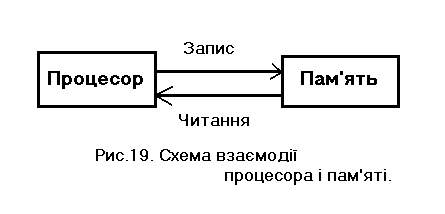
Отже, із процесором повинна взаємодіяти найшвидша пам’ять, бажано великих обсягів. Але збільшення обсягу такої пам’яті неминуче призведе до суттєвого збільшення її вартості.
Як розв’язати зазначене протиріччя? Вихід було знайдено в ієрархічній структурі побудови пам’яті. Та пам’ять, із якою безпосередньо обмінюється інформацією процесор, є найшвидшою, але у зв’язку з тим, що вона найдорожча, обсяг її невеликий. Ця пам’ять має найвищий (перший) рівень. Пам’ять першого рівня обмінюється інформацією з пам’яттю другого рівня, другого рівня — із пам’яттю третього рівня і т.д., тобто команди та дані поступово наближуються до найшвидшої пам'яті, а потім надходять до процесора. Чим нижчий рівень пам’яті, тим її обсяг зростає, а швидкодія й вартість зменшуються.
У сучасних ком’ютерах можна виділити чотири рівні пам’яті (рис. 20) [10, c. 8].
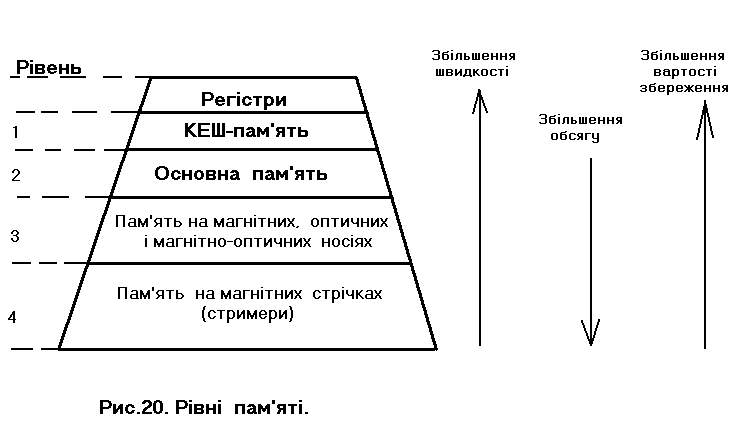
Регістрову пам’ять, звичайно, в окремий рівень не виділяють. Вона має дуже обмежений обсяг і використовується безпосередньо в процесі обробки інформації. Регістрова пам'ять, пам'ять 1-го, і 2-го рівнів — це пам’ять на електронних схемах (на напівпровідникових елементах). Пристрої пам’яті цих рівнів називають первинними запам'яовуючими пристроями. Пам’ять 3-го рівня — це пам’ять на магнітних і оптичних дисках, а пам’ять 4-го рівня — пам’ять на магнітних стрічках. Пристрої пам’яті 3-го та 4-го рівнів називають ще зовнішніми або вторинними запам’ятовуючими пристроями.
А традиційно пам’ять поділяють на дві групи: зовнішню й внутрішню (рис.21).
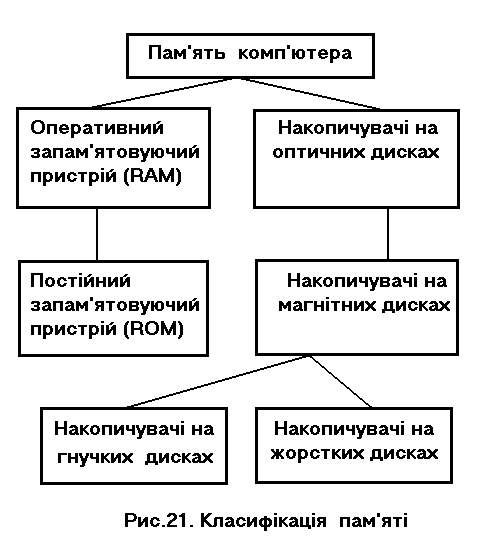
Внутрішня пам’ять комп’ютера складається з:
- регістрів процесора;
- кеш-пам’яті.
- оперативного запам’ятовуючого пристрою (ОЗП або RAM);
- постійного запам’ятовуючого пристрою (ПЗП або ROM);
Основною характеристикою пам’яті є її ємність.
Хорошим вважають комп’ютер, який має не менше 16 МБайт оперативної пам’яті.
Програма та дані починають оброблятись в комп’ютері тільки після того, як вони потрапляють із зовнішньої в оперативну пам’ять.
Постійна пам’ять – це електронна пам’ять для довготривалого зберігання програм і даних. Використовується вона тільки для читання інформації. Ця інформація записується при виготовлення комп’ютера і слугує для початкового завіантаження операційної системи та перевірки дієздатності персонального комп’ютера.
Оперативна пам’ять – це електронна пам’ять для зберігання програм та даних, які орпацьовує процесор у даний проміжок часу. В ОЗП зберігається тимчасова інформація, яка змінюється під час виконання процесором різних операцій.
Регістри (чарунки) – це надшвидка пам’ять процесора. Вони зберігають адресу команди, саму команду, дані для її виконання і результат.
Кеш-пам’ять (від англ. Cashe – склад, тайник) є проміжним запам’ятовуючим пристроєм.
Зовнішня пам’ять призначена для тривалого зберігання програм і даних. Така інформація в зовнішній пам’яті зберігається при відключенні комп’ютера.
- Оперативна пам’ять.
Оперативний запам’ятовуючий пристрій (OЗП), або оперативну пам’ять (від англ. RАМ, Random Access Memory, пам’ять із довільним доступом, що передбачає читання і запис даних у довільні ділянки) також реалізовано на надвеликих інтегральних схемах. Існують два типи мікросхем пам’яті:
- cтатична;
- динамічна.
У перших елементарну комірку утворюють тригерні схеми. Будучи встановленою вхідним імпульсом в один із двох можливих станів (“0” або “1”), така схема зберігає його до чергового імпульсу або до вимкнення живлення. При прочитуванні записаного в комірку значення її стан також не змінюється.
Інакше працює динамічна пам’ять: вона складається з мікроскопічних конденсаторів, кожний з яких може перебувати в стані “заряджений” (що означає двійкову одиницю) або “не заряджений” (двійковий нуль). Щоб зберігати дані в такій пам’яті, заряджені конденсатори необхідно періодично підживлювати. Тому динамічний ОЗП за інших однакових умов істотно повільніший від статичного. Проте він менш енергоємний. Обидва види пам’яті зберігають дані лише при постійному електроживленні, тобто такий запам’ятовуючий пристрій є енергозалежним. Дані в цій пам’яті знищуються після вимкнення або перезавантаження комп’ютера.
Конструктивно сучасна НВІС ОЗП (типу SIMM, Single In-line Memory Module) має вигляд невеликої довгастої друкованої плати з розміщеними на ній мікросхемами. Останнім часом застосовують в основному 72-контактні (72-ріn) 36-бітові модулі (32 біти — довжина слова з чотирьох байтів плюс по біту контролю парності на кожний байт). На 386-х і деяких 486-х материнських платах встановлювали короткі 30-контактні 8(9)-бітові модулі. На сучасних системних платах використовують в основному більш довгі 168-контактні 64-розрядні модулі DІММ, що дає змогу повніше задіяти можливості 64-бітової системної шини. На багатьох системних платах є два типи рознімних з’єднань — SІММ та DІММ.
Із швидкісних характеристик пам’яті найцікавішою є час циклу звернення для запису (читання). Швидкість доступу, яка приблизно дорівнює часу циклу, необхідного для зчитування даних з ОЗП або запису їх туди, у сучасних ОЗП становить 50…70 нc (1 нc = 10-9 с) для асинхронної пам’яті (старіший тип, реалізований як SІММ) і 15…45 нс для синхронної (DІММ), але бувають також більш швидкодійні модулі. Розрядність ОЗП (не самих модулів) може сильно позначатися на продуктивності системи. Проте для цього треба, щоб програмне забезпечення було орієнтоване на використання цієї властивості. Так, 32-розрядні додатки до Windows-95 показують більшу продуктивність на 32-розрядних комп’ютерах, ніж на 16-розрядних (це стосується не тільки ОЗП, а й мікропроцеморів, жорсткого диска та ін.).
Кілька років тому на зміну звичайній пам’яті прийшла пам’ять типу ЕDО (Ехtended Data Output), в якій використовується принцип конвеєризації: під час читання записаного в банк байта мікросхема виконує також вибірку наступного байта і зберігає його у вихідному регістрі, завдяки чому час вибірки наступного значення істотно скорочується. Загальний виграш у швидкодії, як правило, становить 5…15%.
З 1997 р. на вітчизняному ринку найпоширенішими стали сучасні модулі ОЗП типу SD-RАМ (синхронний динамічний ОЗП), доступ до яких може здійснюватися ще швидше. Модулі SD-RАМ, що випускають під рознімне з’єднання DІММ, мають ємність 16, 32, 64, 128 і навіть 256 Мбайт. Вони призначені тільки для нових Pentium-плат і на сьогодні найбільш поширені.
Крім ОЗП, сучасні ПК мають надоперативну пам’ять, або кеш-пам’ять, призначену для узгодження швидкості роботи повільнішої динамічної пам’яті з більш швидким мікропроцесором.
Отже, кеш-пам’ять використовується:
- для збільшення продуктивності комп’ютера;
- для тимчасового зберігання вмісту комірок опративної пам’яті;
- для прискорення обміну між процесором і постійним запам’ятовуючим пристроєм.
На системних платах, як правило, встановлюють кеш-пам’ять другого рівня (L2) ємністю до 512 Кбайт і більше.
3. Зовнішні запам’ятовуючі пристрої комп’ютера.
Зовнішня пам'ять - це перш за все накопичувачі на магнітних стрічках і магнітних дисках. Магнітні стрічки і диски виготовляються із тонкої пластмасової плівки, на яку наноситься мікроскопічний шар магнітного матеріалу. Магнітні носії коштують дешево.
Зовнішня пам’ять, яка виготовляється на магнітних носіях, коштує дешево, зберігає великий об'єм інформації i працює досить повільно.
До зовнішніх запам'ятовуючих пристроїв належать:
- дисковод для дискет (накопичувач на гнучких магнітних дисках - НГМД);
- вінчестер (накопичувач на жорстких магнітних дисках - НГЖД). Вони працюють набагато повільніше, ніж електронні елементи ОЗП, але на них можна зберігати дуже великі об’єми різної інформації (до сотень гігабайт).
На магнітних носіях організовують архіви програм, даних і результатів їх обробки на ЕОМ.
Одним із видів зовнішньої пам’яті, які одержали в останні роки велике поширення, є пам'ять для читання компакт-дисків. На компакт-диски записують музику і відео, які при відтворенні дають високу якість звучання і зображення.
На подібних дисках, але зовсім в іншому форматі, можна записувати дані й програми для комп’ютера. На такому диску може зберігатися більш як 640 МБ інформації. Нові формати лазерних дисків мають ще більший об'єм (до 7 ГБ).
Одержали також поширення магнітно-оптичні диски об'ємом 120 МБ і вище. Такі диски дозволяють перезаписувати інформацію на них, як на звичайній дискеті, у якої об'єм не перевищує кількох мегабайтів.
Після підключення до комп’ютера пристрою читання компакт-дисків з ним можна працювати, як із звичайним нагромаджувачем на гнучкому диску. Такі пристрої називають СD-RОМ (компакт-диск тільки для читання).
Дані на компакт-диск у більшості випадків записуються всього один раз і не можуть потім змінюватися. Такі диски ще називаються оптичними або лазерними, що вказує на спосіб запису інформації.
На лазерних дисках зараз випускаються програми, які використовують графічні образи-фотографії, картини, а також звук, музику, відеофрагменти, які вимагають великого обсягу пам'яті. Це різноманітні ігри, навчальні системи, електронні словники, енциклопедії, сучасні версії професійних програм для розробки програмного забезпечення.
На лазерних дисках можна також зберігати кольорові фотографії, перетворені із звичайних кольорових негативних і слайдових плівок. Вони зберігаються у спеціальному форматі. Ці фотографії можна переглядати на екрані, редагувати, застосовувати спецефекти, вирізати і накладати фрагменти, супроводжувати текстом.
Диски CD-RW (і пристрої) дозволяють перезаписувати інформацію.
4. Дискові накопичувачі, їх основні хорактеристики і принципи роботи.
Накопичувачі — це запам’ятовуючі пристрої, призначені для тривалого (що не залежить від електроживлення) зберігання великих обсягів інформації, коли ємність накопичувача в десятки, сотні разів перевищує ємність ОЗП або взагалі необмежена (якщо йдеться про накопичувач зі змінними носіями).
Накопичувач можна розглядати як сукупність носія та відповідного приводу. Розрізняють накопичувачі зі змінними і незмінними носіями.
Привід — це поєднання механізму читання-запису з відповідними електронними схемами керування. Його конструкція визначається принципом дії та виглядом носія.
Носій інформації – це матеріал для запису, зберігання і відтворення даних. Носій, що є середовищем зберігання інформації, на зовнішній вигляд може бути дисковим або стрічковим; за принципом запам’ятовування — магнітним, магнітооптичним, оптичним. Стрічкові носії застосовують тільки в магнітних накопичувачах; у дискових використовують магнітні, магнітооптичні й оптичні методи запису-зчитування. Дискові носії (дисководи) розрізняються залежно від типу носія.
Інформація на дискових носіях зберігається в секторах (як правило, по 512 байт). На магнітних носіях сектори розташовуються вздовж концентричних кіл — доріжок. Якщо запис ведеться на кількох поверхнях носія (для дискети це два боки магнітного диска), то сукупність доріжок з однаковими номерами називається циліндром. Сектори і доріжки утворюються під час форматування носія. Формаування виконує користувач за допомогою спеціальних програм-утилітів. Ніяка інформація користувача не може бути записана на неформатований носій.
Накопичувачі на гнучких магнітних дисках. Гнучкі носії для магнітних накопичувачів випускають у вигляді дискет, або флоппі-дисків. Власне носій - це плоский диск зі спеціальної плівки (майлара), що має достатню міцність і стабільність розмірів. Він покритий феромагнітним шаром і поміщений у захисний конверт (оболонка дискети). На 3.5-дюймовій дискеті є віконце із засувкою, під час відкривання якої будь-яка зміна інформації на дискеті стає неможливою. У табл. 5 наведено технічні характеристики дискет.
Маркування НD (high density - висока щільність) означає, що використовується 80 доріжок із високою щільністю запису, стандартна ємність дискети - 1.44 Мбайт.
Привід НГМД - це електронно-механічний пристрій стандартних габаритних розмірів, у корпусі якого розміщуються:
• електродвигун, що обертає шпиндель;
• магнітна головка і механізм її позиціювання;
• друкована плата зі схемами живлення двигуна, керування механізмом позиціювання, підсилювачів запису і зчитування, формування вихідних сигналів.
На відміну від жорсткого диска, диск у НГМД приводиться в обертання тільки за командою на читання або запис; в інший час він перебуває у спокої. Головка читання-запису під час роботи накопичувача механічно контактує з поверхнею носія, що призводить до швидкого спрацювання дискет.
Таблиця 5. Технічні характеристики дискет.
| Діаметр дискети, дюйм (1 дюйм = 2.5см) | Тип оболонки | Ємність | Ціна, у.о. | Примітка |
| 5.25 | Гнучка пластмаса | 360, 720 Кбайт 1.2 Мбайта | 0.2…0.5 | Практично вже не застосовуються |
| 3.5 | Жорстка пластмаса | 720 байт 1.44 Мбайт 2.88 Мбайт | 0.5…0.8 | Застосовуються в основносу дискети ємністю 1.44 Мбайт |
У системному блоці НГМД кріпиться так, що щілина для приймання дискети виходить на лицьову панель (частіше - горизонтально). 3.5-дюймова дискета вставляється в накопичувач засувкою вперед (по нарисованій або видавленій на дискеті стрілці) лицьовим боком (де клеїться етикетка) вгору. Щоб вийняти таку дискету з дисковода, потрібно натиснути на його кнопку. Світловий індикатор на дисководі показує, що пристрій зайнятий (іде зчитування або запис інформації).
У різних типах НГМД використовують дискети різного типорозміру (3.5-дюймові (89 мм) і 5.25-дюймові (133 мм)). Є накопичувачі з різними щільністю запису (bрі — byte per inch, байтів на дюйм) і щільністю доріжок (tрі — track per inch, доріжок на дюйм). Для кожного такого накопичувача ємність відповідної стандартно відформатованої дискети буде різною. Найтиповіший сучасний дисковод - це пристрій, що працює з 3.5-дюймовими носіями з високою щільністю запису. Стандартна ємність дискети - 1.44 Мбайт.
